Como podemos criar e personalizar uma assinatura no Gmail.
Neste tutorial vamos ensinar como inserir uma assinatura no Gmail de maneira personalizada. Além de ficar mais profissional, economiza tempo de reinserir informações pessoais como telefone, endereço de seu site e sua logomarca. Então vamos lá.
1- Faça o login em sua conta no Gmail e clique em Configurações
2- Role a tela até encontrar o item referente a Assinatura
3- Preencha o campo de texto com os dados que deseja para a assinatura como os cumprimentos finais, nome, endereço de seu site, logomarca, etc.
4- Insira a sua logomarca como imagem para montar sua assinatura no Gmail. Para isso a imagem deverá estar em um servidor web. Clique no botão de imagem
5- Insira no campo “URL da imagem” o endereço da sua logomarca no servidor. Caso vc não saiba, solicite ao administrador da rede e ele lhe fornecerá algo como http://www.seusite.com.br/imagem.jpg
6- Se estiver tudo correto a sua logomarca irá aparecer no quadro loga abaixo.
7- Clique em OK e em seguida “Salvar Alterações”.
Pronto, agora sempre que você for criar uma novam mensagem sua assinatura irá ser carregada no fim do email. É só inserir a mensagem acima e problema resolvido.
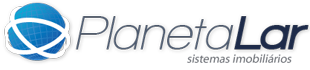
Deixe uma resposta